BRAdmin Light 工具是一款可对Brother 网络连接设备进行初始设置的应用程序。
它能用于搜索同一 TCP/IP 环境中的Brother 产品,并显示相应的状态,基本网络配置信息等,如 IP 地址。
该应用程序仅适用于Windows用户。
安装 BRAdmin Light
到本网页的 [下载] 部分。
选择操作系统和相应的版本,并点击 [搜索]。
下载 [BRAdmin Light] 并安装。
根据您的型号,您可能会被要求提供默认登录密码。
默认登录密码以“Pwd”开头,位于打印机底部或电池或色带舱中。
更多信息请参见 [手册] 页面的 [重要 – 网络安全通知:默认登录密码修改]。
如果您正在使用防火墙、反间谍软件或杀毒软件,请暂时禁用它们。一旦确定可以打印,请重新启用它们。
节点名称出现在当前的BRAdmin Light窗口中。打印机中打印服务器的默认节点名称为“BRWxxxxxxxxxxxx”。(“xxxxxxxxxxxx”是基于您的打印机的以太网地址。)
使用 BRAdmin Light 设置 IP 地址, 子网掩码和网关
启动 BRAdmin Light 工具。
使用 Windows 11 / Windows 10 / Windows Server 2019 / Windows Server 2016:
点击 [开始菜单] - ([所有程序] - [Brother] -) [BRAdmin Light].
使用 Windows 8 /8.1 / Windows Server 2012/2012R2:
点击 [应用程序] 屏幕上的 [BRAdmin Light]。
使用 Windows 7 / Windows Vista / Windows Server 2008/2008R2:
点击 [开始] - [所有程序] - [Brother] - [BRAdmin Light] - [BRAdmin Light].
BRAdmin Light 将自动搜索新设备。
双击未配置的设备。
如果你未使用 DHCP / BOOTP/RARP服务器,在BRAdmin Light 工具的屏幕上会显示此设备为配置。
[Boot Method] 选择 [STATIC] 。输入打印服务器的 [IP 地址], [子网掩码] 和 [网关] (如有需要的话)。
点击 [确定]。
使用正确的程序 IP 地址,你可以看到设备列表中的兄弟打印机。
如果您需要更高级的打印机管理,请从[下载] 页面下载最新的Brother BRAdmin Professional实用程序。此实用程序仅适用于Windows用户。